怎么用ps换背景颜色,PS如何抠图替换背景色?
摘要1怎么用ps换背景颜色、打开要用ps进行抠图和换背景的图片,直接使用快捷键Ctrl+O打开,或在【文件】中选择【打开】,找到相应的素材点击即可,如下图所示:2、图片打开后,选择左边的魔棒工具,可使用快
1怎么用ps换背景颜色、打开要用ps进行抠图和换背景的图片,直接使用快捷键Ctrl+O打开,或在【文件】中选择【打开】,找到相应的素材点击即可,如下图所示:

2、图片打开后,选择左边的魔棒工具,可使用快捷键W,在图片的背景处单击一下,并按下Delete键,可直接成功抠图,如下所示:
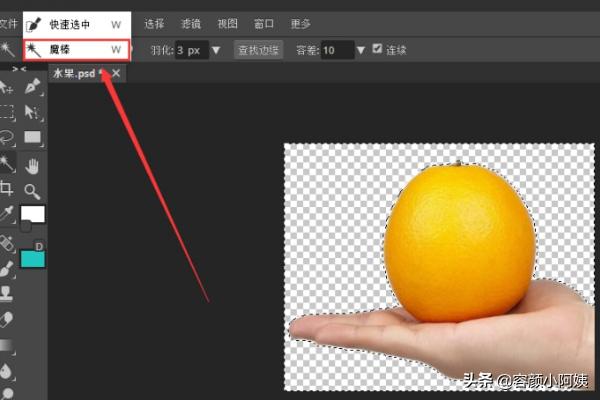
3、抠图结束后,使用Ctrl+D键取消选区。然后在图层面板下方点击新建图层,获得的新图层为【图层1】,将【图层1】下拉到最低端,如下图所示:

4、点击【图层1】,设置前景色。在ps界面的左边找到拾色器,点击一下,在弹出的界面选择你喜欢的背景颜色,点击【OK】,如下图所示:
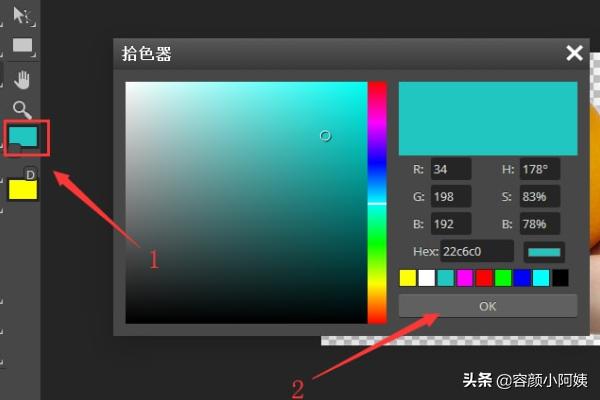
5、然后,按下Alt+Delete键,即可成功填充前景色,如下图所示:

















